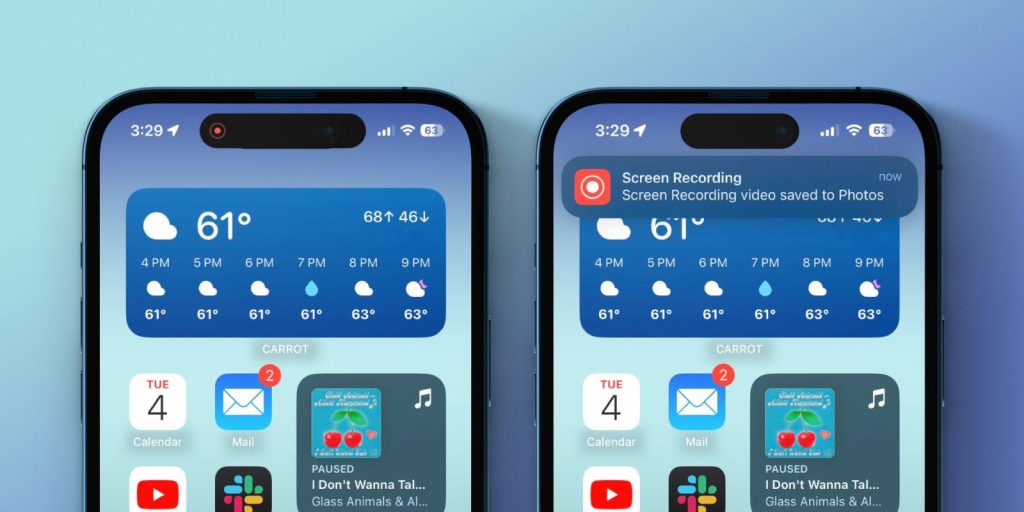
Хочеш зняти, як проходиш гру, показати інструкцію або зберегти відео з соцмереж? Усі сучасні iPhone мають вбудовану функцію запису екрана — без додаткових додатків. У цій статті розповідаємо, як увімкнути запис екрана на Айфоні, як зберегти відео з голосом і куди воно зберігається після запису.
✅ Для яких моделей iPhone доступна функція?
Функція запису екрана є на всіх iPhone з iOS 11 і вище, включаючи:
- iPhone SE (2 покоління і новіше)
- iPhone 8/8 Plus
- iPhone X / XR / XS / 11 / 12 / 13 / 14 / 15 (усі версії)
📲 Як увімкнути запис екрана на iPhone
- Додай кнопку запису у “Пункт керування”
- Зайди в Налаштування → Пункт керування
- Пролистай донизу → натисни “+” біля “Запис екрана”
- Почни запис
- Проведи вниз від правого верхнього кута (на моделях з Face ID)
- Або вгору віднизу екрана (на моделях з кнопкою Home)
- Натисни кнопку “Запис екрана” (біле коло)
- Після 3 секунд розпочнеться запис
📌 Іконка стане червоною — це означає, що запис йде.
🎤 Як записати звук (мікрофон)
- Відкрий “Пункт керування”
- Затисни іконку запису екрана
- У меню натисни “Мікрофон — Увімкнено”
- Потім “Почати запис”
📌 Це дозволить записати ваш голос разом із відео екрана.
🛑 Як зупинити запис
- Натисни червону смугу або годинник у верхній частині екрана
- Вибери “Зупинити” → відео автоматично збережеться
📂 Де знайти збережене відео
- Відео зберігаються в додатку “Фото” → Альбоми → Відео”
- Їх можна обрізати, надіслати або відредагувати відразу
⚠️ Що варто врахувати
- Під час запису увімкнені сповіщення також будуть у відео
- Деякі додатки (наприклад, Netflix) блокують запис через захист контенту
- Запис займає багато пам’яті — переконайся, що є вільне місце







